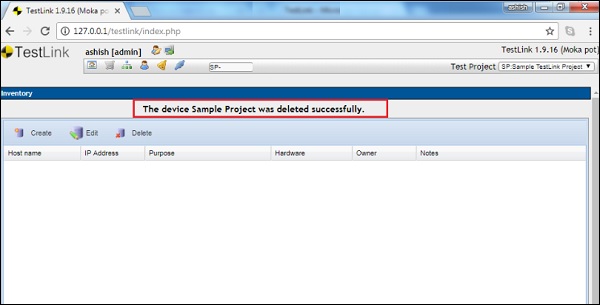TestLink – 库存
TestLink – 库存
在清单中,您可以列出项目中所需的所有硬件详细信息。要访问此功能,您应该在创建项目时或在编辑项目页面中启用它。
您可以通过导航到仪表板中的测试项目→库存来访问库存,如下面的屏幕截图所示。库存提供三种操作 – 创建、编辑和删除。
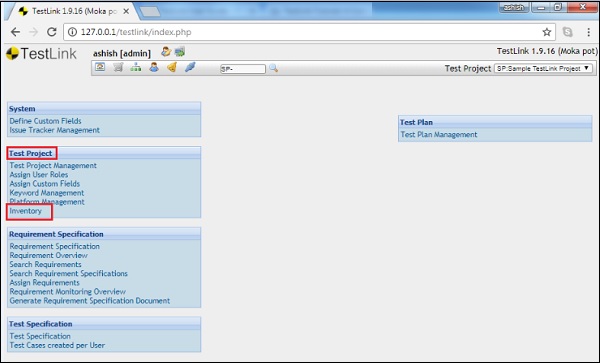
创建记录
以下是在库存中创建记录的步骤 –
步骤 1 – 单击仪表板上的库存以访问库存页面。
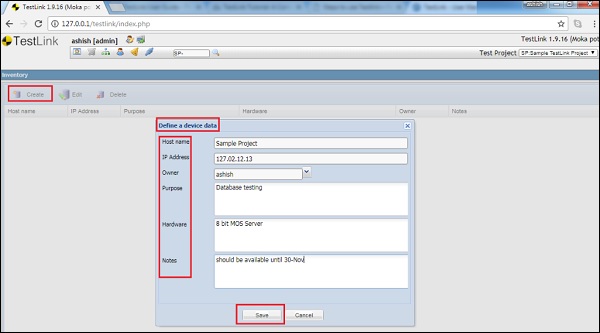
步骤 2 – 单击屏幕左上角的“创建”链接。它将打开一个弹出表单来定义设备数据。
步骤 3 – 输入以下详细信息 –
- 主机名
- IP地址
- 所有者
- 用途 – 它最多支持 2000 个字符。
- 硬件 – 最多支持 2000 个字符。
- 注释 – 它最多支持 2000 个字符。
步骤 4 – 单击保存按钮。
单击“保存”后,将添加一个新行以及所有输入的详细信息,如下面的屏幕截图所示。
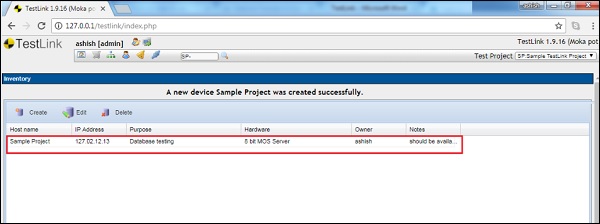
编辑记录
要编辑记录,必须选择一行。
以下是编辑记录的步骤 –
步骤 1 – 单击主机名以在清单页面中选择要编辑的记录。
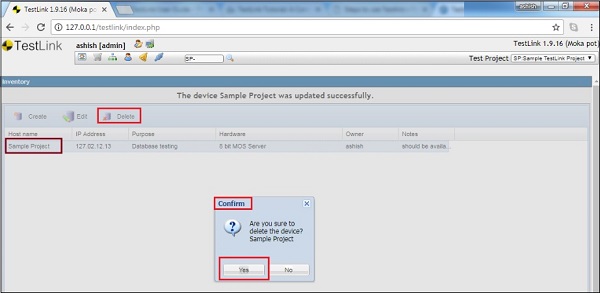
步骤 2 – 单击屏幕左上角的编辑链接。它将打开一个弹出表单来定义设备数据。
第 3 步– 更新以下详细信息 –
- 主机名
- IP地址
- 所有者
- 用途 – 它最多支持 2000 个字符。
- 硬件 – 最多支持 2000 个字符。
- 注释 – 它最多支持 2000 个字符。
步骤 4 – 单击保存按钮。
步骤 5 – 单击“保存”按钮后,所有详细信息都会更新并保存在同一行中。
删除记录
以下是删除记录的步骤 –
步骤 1 – 单击主机名以在清单页面中选择要删除的记录。
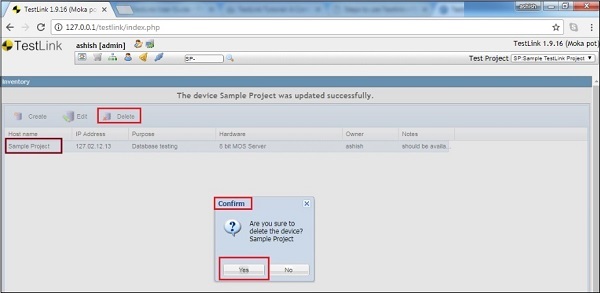
步骤 2 – 单击屏幕左上角的删除链接。它会要求确认删除。
步骤 3 – 单击是删除记录。
您将收到一条成功删除消息,该行将被删除,如下面的屏幕截图所示。